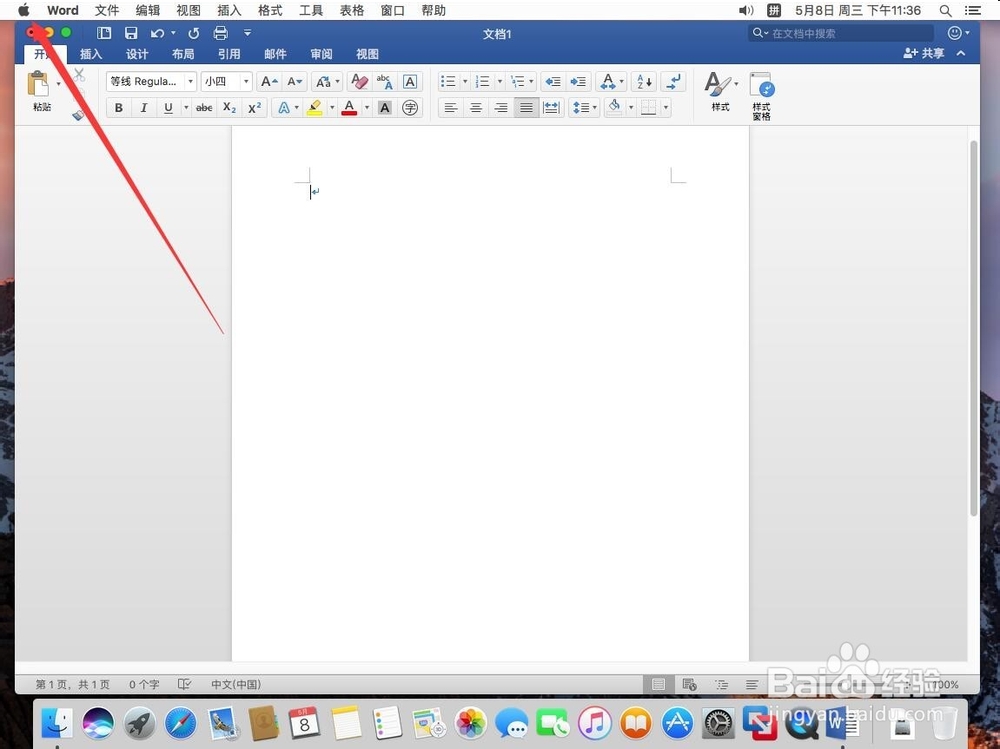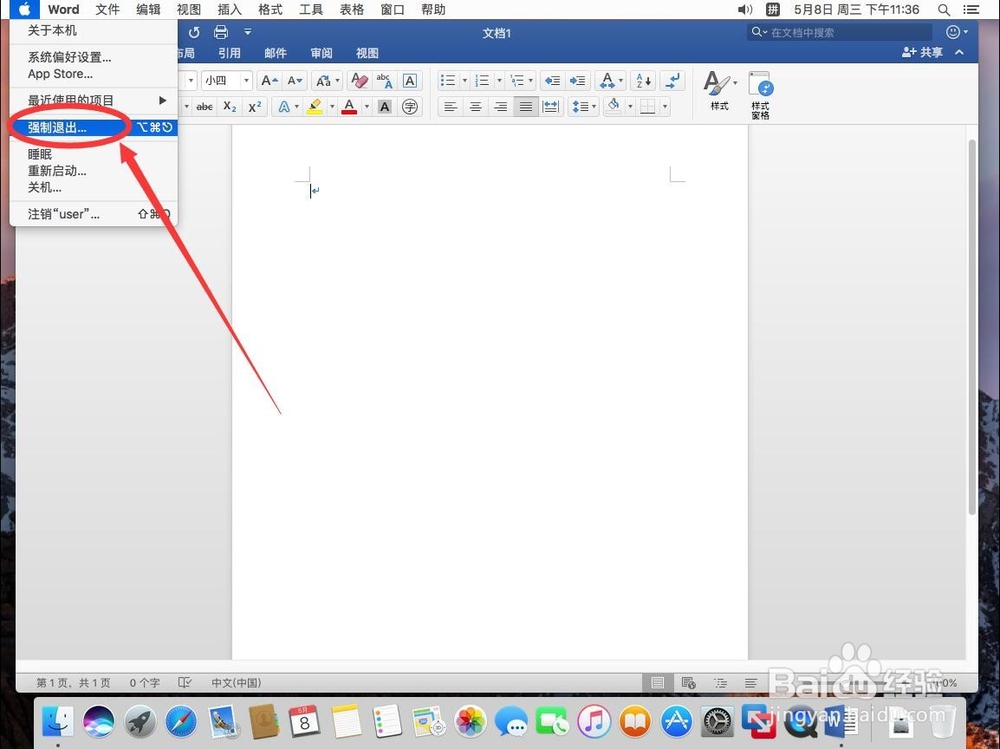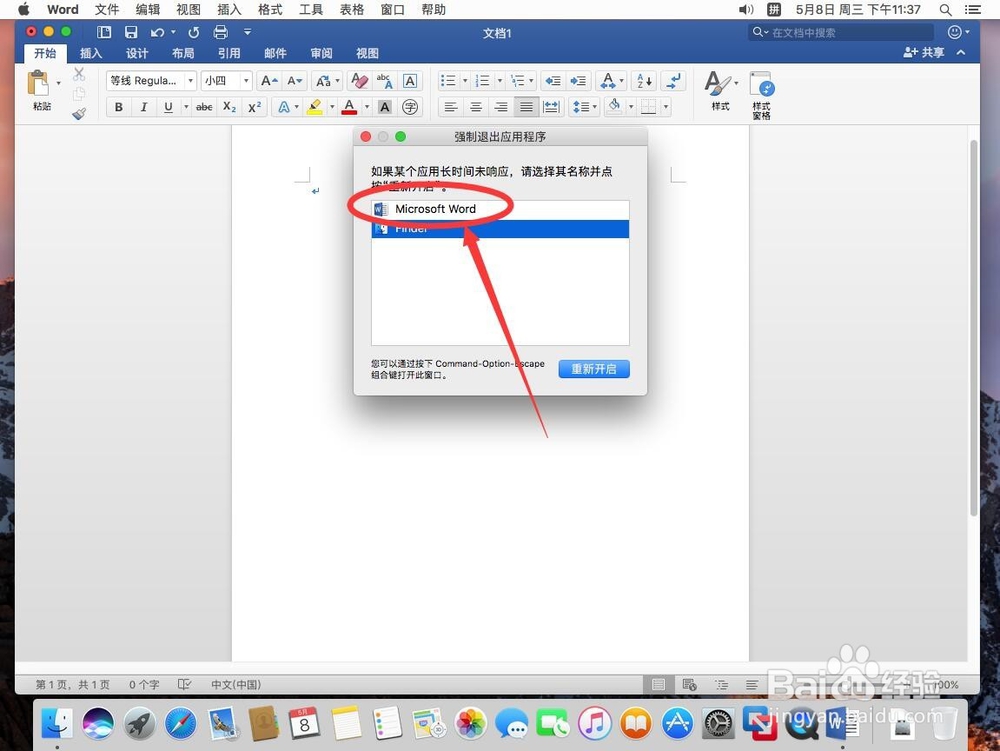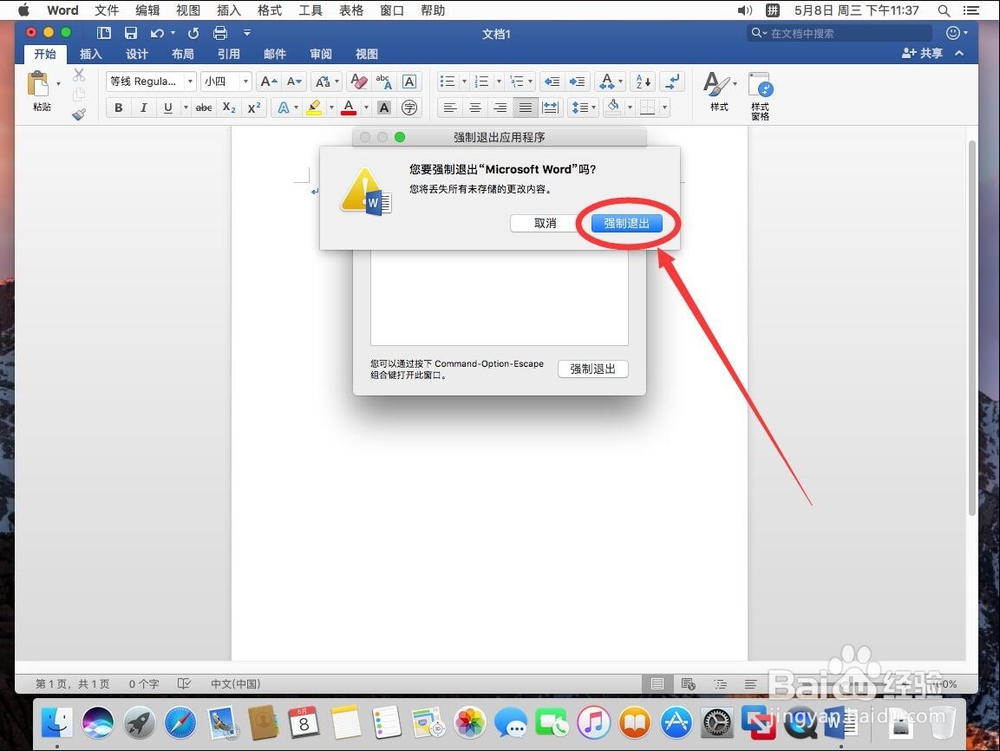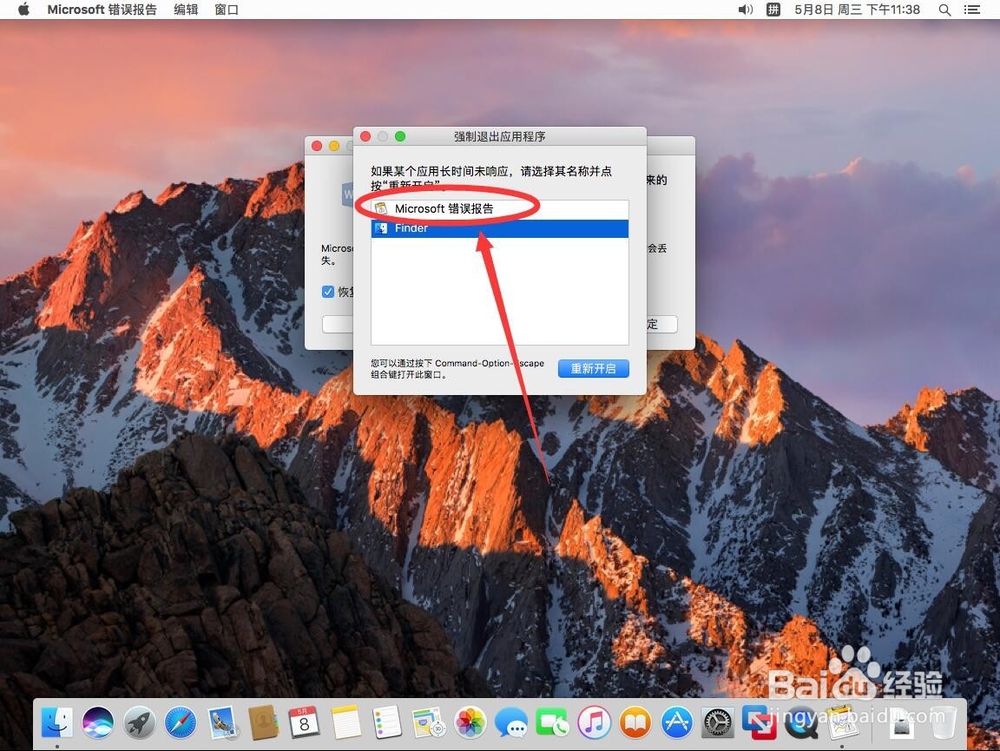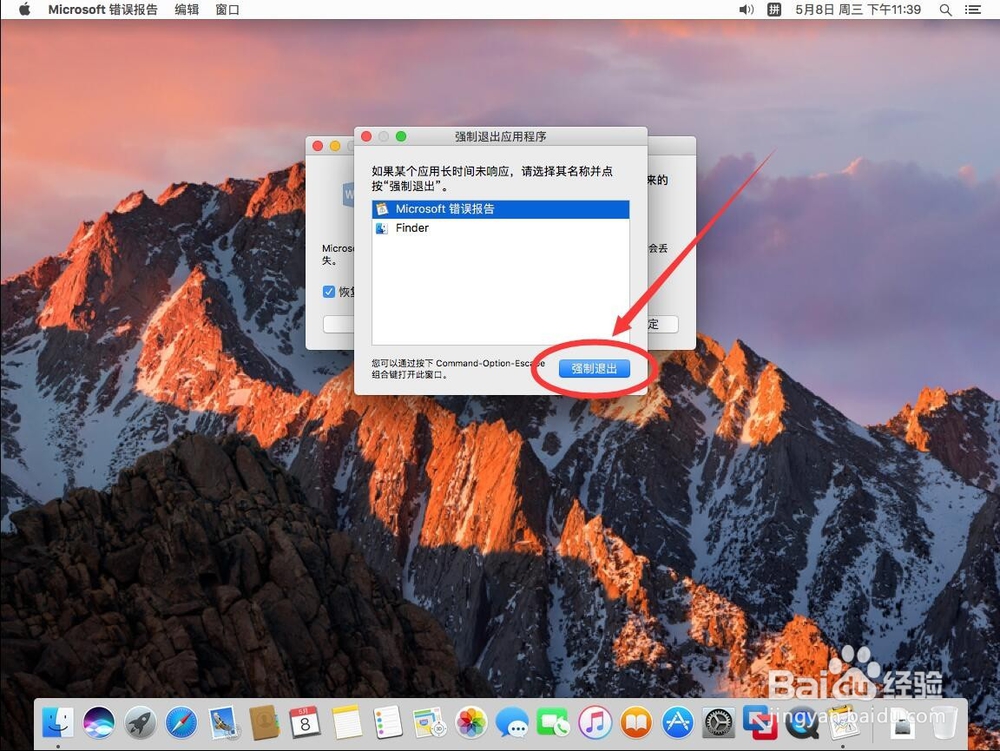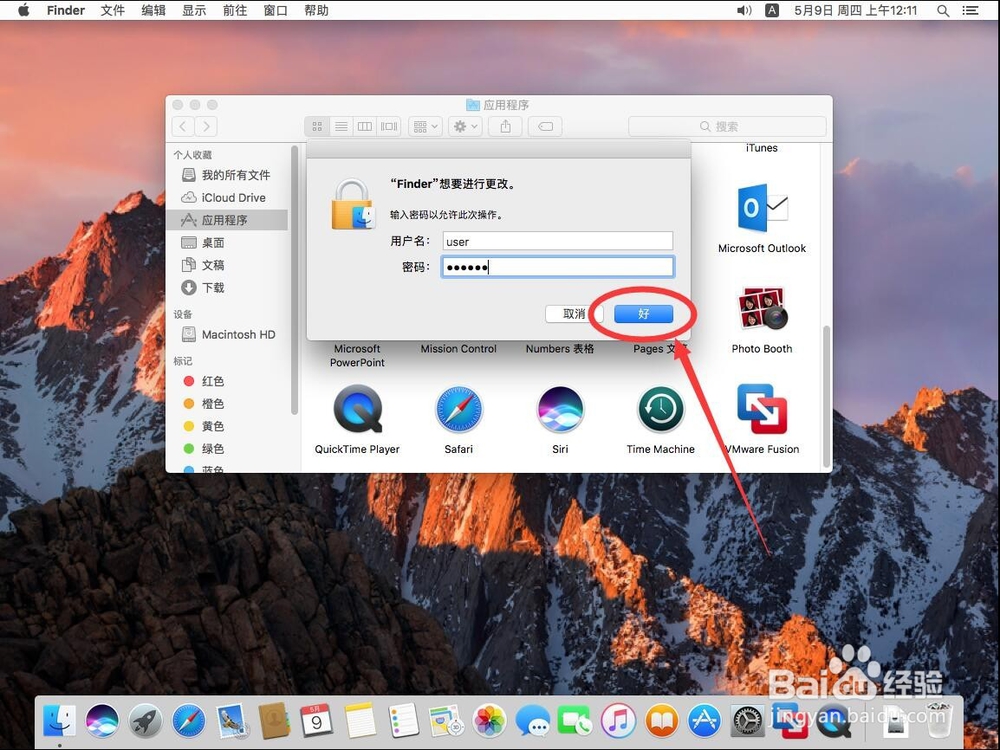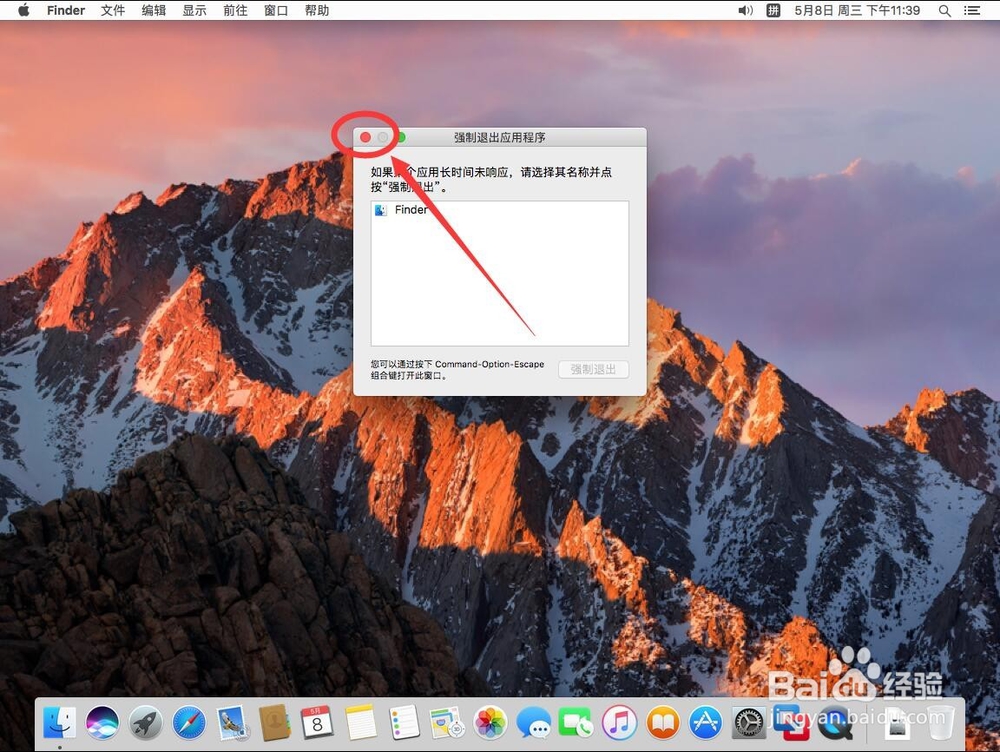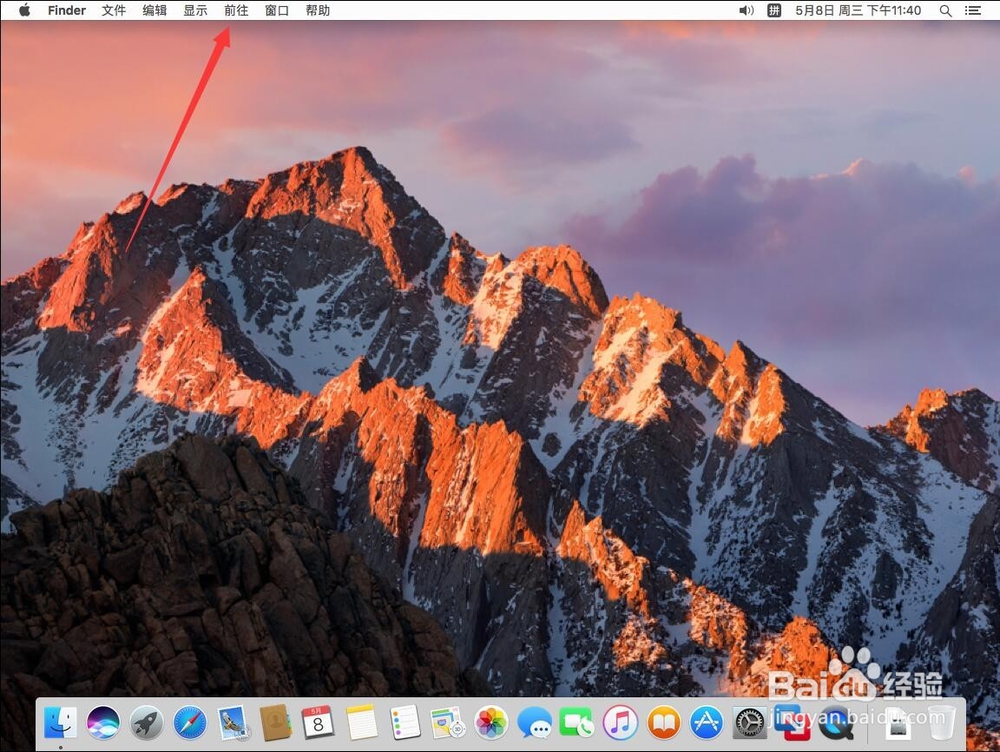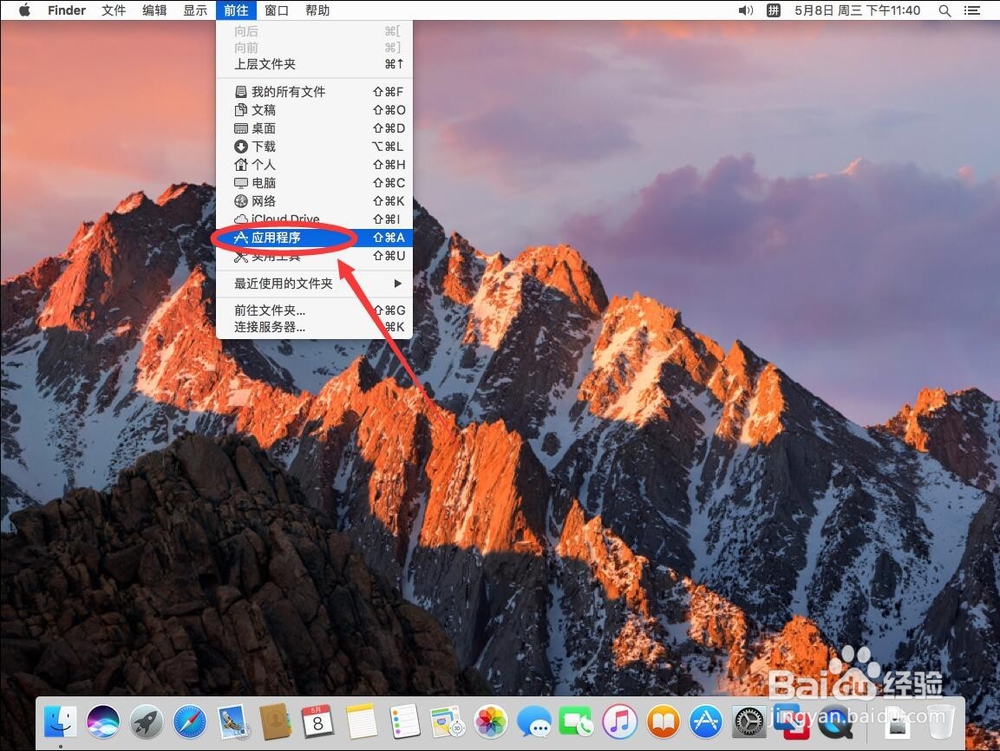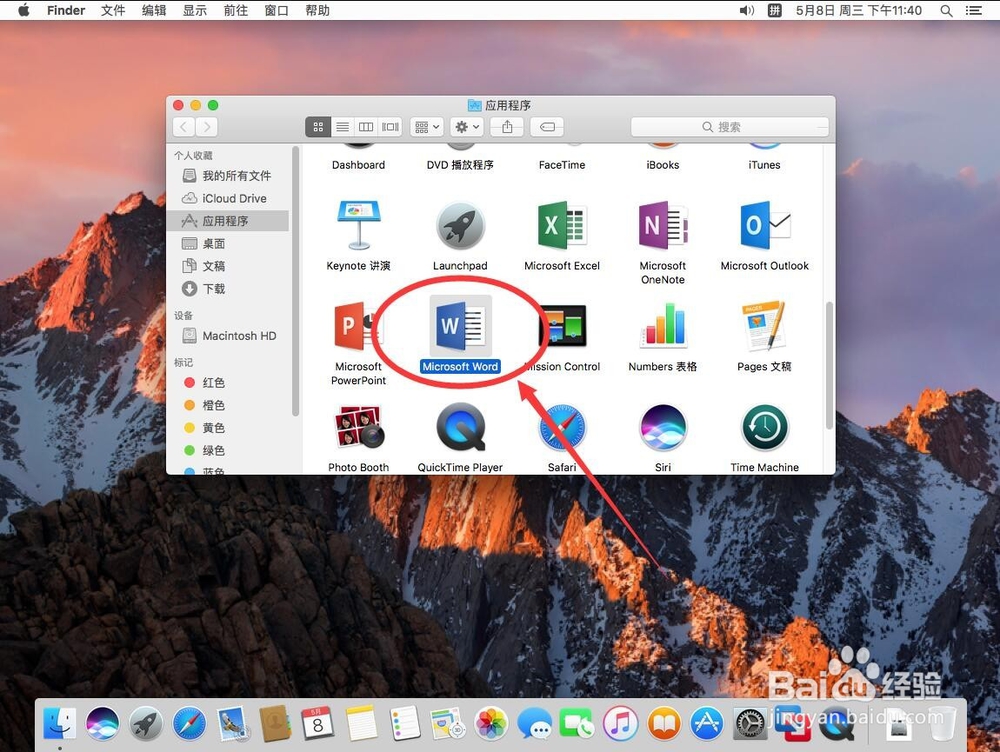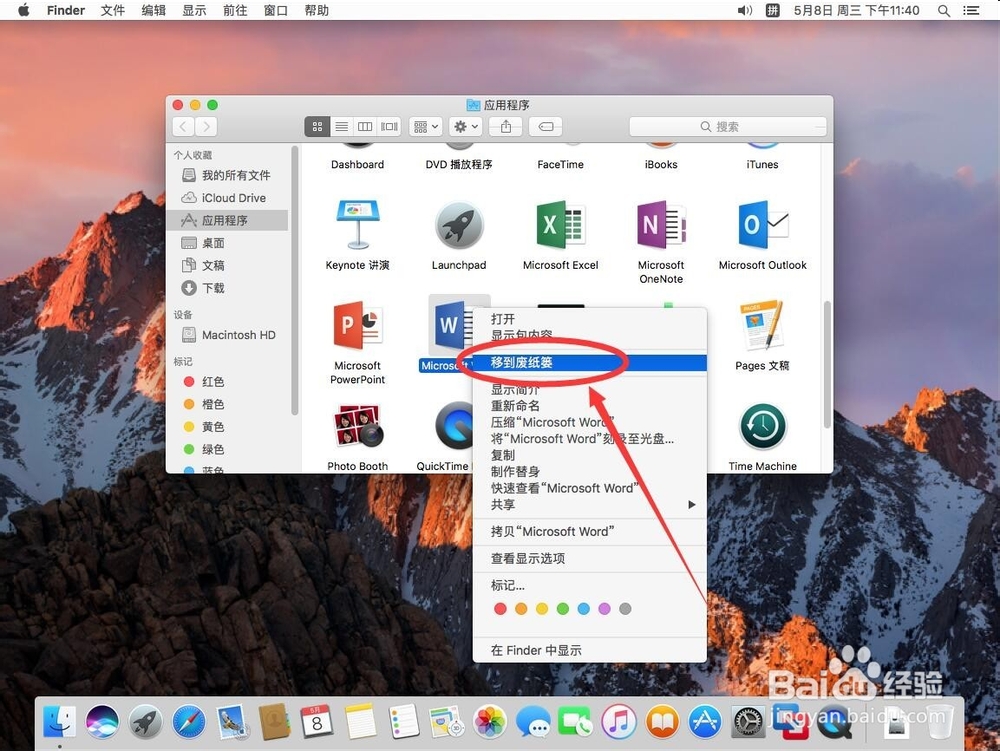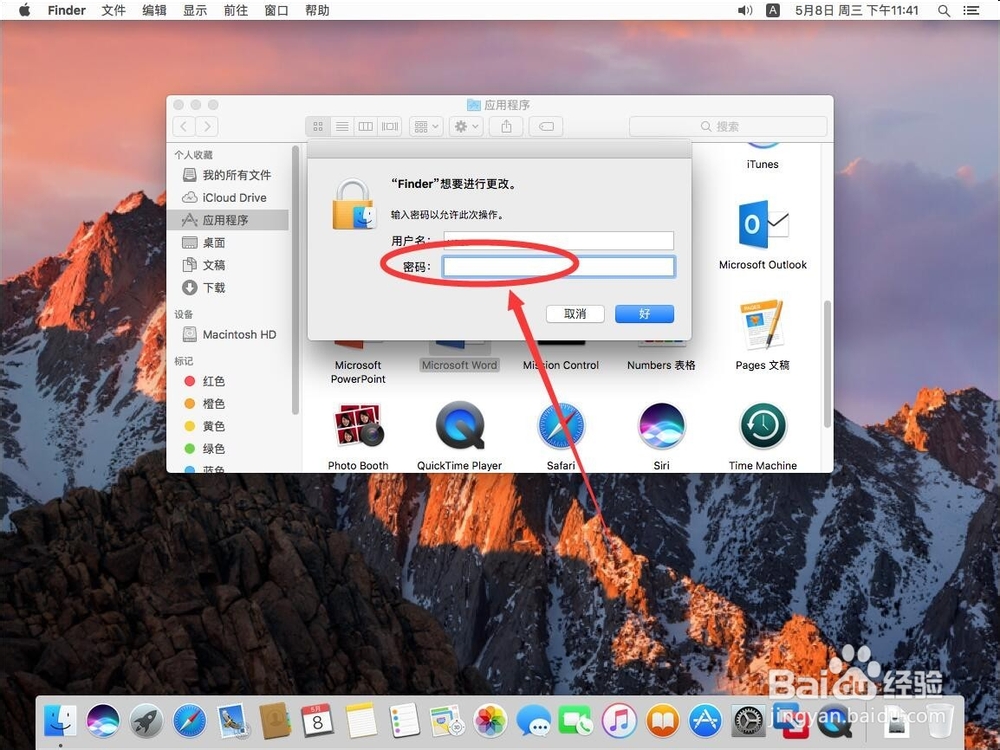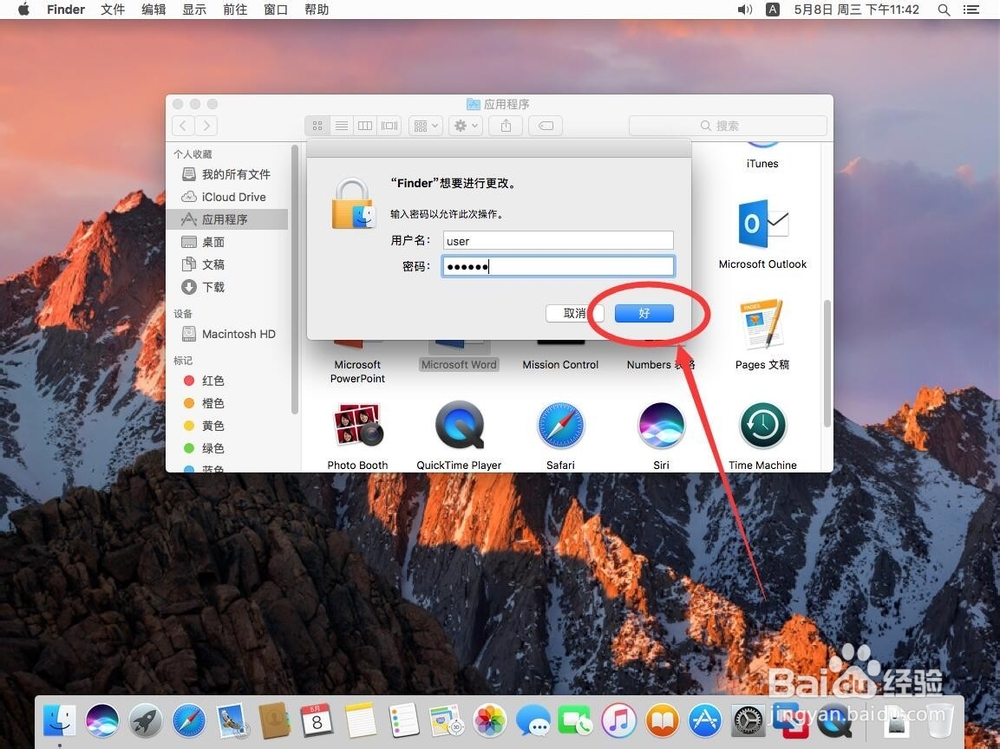苹果电脑Mac系统如何卸载删除Word 2016
1、首先在卸载Word 2016之前,要先确保软件已经完成退出了点击屏幕左上角的苹果标志
2、打开菜单后,选择“强制退出”
3、打开强制退出后,选择“Microsoft Word”注意:如果这里没有“Microsoft Word”选项,说明软件并未运行,或者是已经完全退出了,可以直接跳到第10步,继续执行操作
4、然后点击右下角的“强制退出”
5、弹出提示是否退出,还是选择“强制退出”
6、Word被强制退出后,会在强制退出中自动打开“Microsoft 错误报告”选中“Microsoft 错误报告”
7、然后点击右下角的“强制退出”
8、弹出提示,还是选择“强制退出”
9、这样Word就被退出成功了,点击左上角的红色叉号,关闭强制退出,返回桌面
10、点击屏幕顶部工具栏上的“前往”
11、打开前往菜单后,选择“应用程序”
12、进入应用程序后,选择“Microsoft Word”在上面点右键
13、在弹出的右键菜单中,选择”移到废纸篓“
14、弹出提示需要输入当前系统管理员密码,输入一下密码
15、输入密码后,点击右下角的”好“,这样Word 2016就被卸载掉了
声明:本网站引用、摘录或转载内容仅供网站访问者交流或参考,不代表本站立场,如存在版权或非法内容,请联系站长删除,联系邮箱:site.kefu@qq.com。